WhatsApp: Hilfeartikel beschreiben, wie man Sticker nutzt
WhatsApp – da kommt noch einiges, beispielsweise ein Dark Mode. Und seit langem ein Gerücht: Sticker in WhatsApp. Emojis und GIFs gehen ja bereits, nun sollen Sticker und dazugehörige Packs folgen. Dass die Verteilung der Funktion quasi direkt vor der Tür steht, beweisen die beiden Hilfe-Artikel von WhatsApp, die beschreiben, wie man Sticker in Gruppen oder Einzelchats nutzt. Beschrieben wird dort die Vorgehensweise für Android und iOS.
Beispiel:
So lädst und verwendest du Sticker:
- Öffne einen Einzel- oder Gruppenchat.
- Tippe neben dem Texteingabefeld auf das Emoji
 > Sticker-Symbol unten.
> Sticker-Symbol unten. - Um Sticker-Sets hinzuzufügen, tippe auf das Pluszeichen.
- Tippe im angezeigten Sticker-Pop-up-Menü auf das Download-Symbol neben dem Sticker-Set, das du herunterladen möchtest. Ein grünes Häkchen erscheint, sobald der Download abgeschlossen ist.
- Tippe auf den Rückwärts-Pfeil.
- Suche und tippe auf den Sticker, den du senden möchtest.
Zusatzoptionen:
- Tippe auf das Uhr-Symbol, um deine zuletzt verwendeten Sticker anzuzeigen
- Tippe auf das Stern-Symbol, um deine Lieblingssticker anzuzeigen.
- Um einen Sticker zu favorisieren, tippe und halte den Sticker in deinem Chat oder deiner Gruppe > Stern.
- Um einen Sticker zu entfernen, tippe auf den Sticker in deinem Chat oder deiner Gruppe > Kein Stern.
- Wenn du auf das Herz-Symbol tippst, wird eine Reihe von Stickerkategorie-Symbolen angezeigt, in denen Sticker basierend auf dem in den Symbolen angezeigten Emojis kategorisiert werden.
- Beispiel: Wenn du auf das Herz-Symbol tippst, werden alle Sticker angezeigt, die Herzen enthalten.
- Um mehr Sticker-Sets anzuzeigen, tippe auf das Pluszeichen > ALLE STICKER. Scrolle ganz nach unten und tippe auf WEITERE STICKER. Dies bringt dich zum Google Play Store, in dem du weitere Sticker-Apps herunterladen kannst.
- Um die heruntergeladenen Sticker-Sets anzuzeigen, tippe auf das Pluszeichen > MEINE STICKER. Wenn du ein bestimmtes Sticker-Set löschen möchtest, tippe auf Löschen
 > LÖSCHEN. Um die Sticker-Sets neu zu ordnen, tippe auf das vierzeilige Symbol neben einem Sticker-Set und halte es gedrückt. Ziehe es dann nach oben oder unten.
> LÖSCHEN. Um die Sticker-Sets neu zu ordnen, tippe auf das vierzeilige Symbol neben einem Sticker-Set und halte es gedrückt. Ziehe es dann nach oben oder unten.
Stickers coming very soon, because..
NEW WHATSAPP FAQ FOUND:
?? Android: Using stickers https://t.co/lhS7KSijAO
?? iOS: Using stickers https://t.co/6q0wxktKic".. where you can download sticker apps."
— WABetaInfo (@WABetaInfo) October 24, 2018


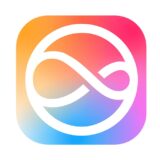







Für eine offene Diskussion behalten wir uns vor, jeden Kommentar zu löschen, der nicht direkt auf das Thema abzielt oder nur den Zweck hat, Leser oder Autoren herabzuwürdigen. Wir möchten, dass respektvoll miteinander kommuniziert wird, so als ob die Diskussion mit real anwesenden Personen geführt wird. Dies machen wir für den Großteil unserer Leser, der sachlich und konstruktiv über ein Thema sprechen möchte - gerne auch mit Humor. In jedes Thema Politik einbringen ist nicht erwünscht.
Du willst nichts verpassen?
Du hast die Möglichkeit, den Feed dieses Beitrags zu abonnieren. Wer natürlich alles lesen möchte, der sollte den Hauptfeed abonnieren.